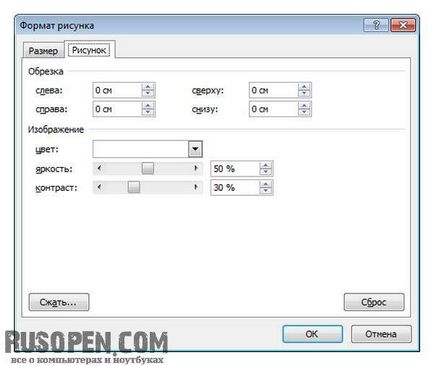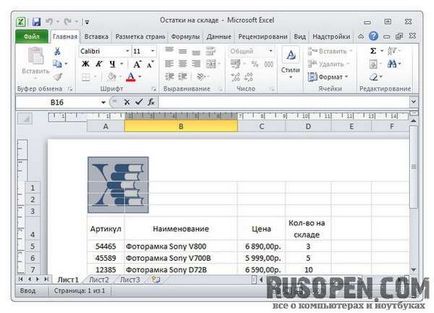Excel filigrane
Adesea documentele sunt filigranate. Deoarece un desen al filigranului poate fi un model sau un logo al întreprinderii.
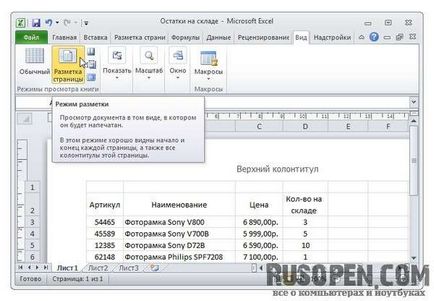
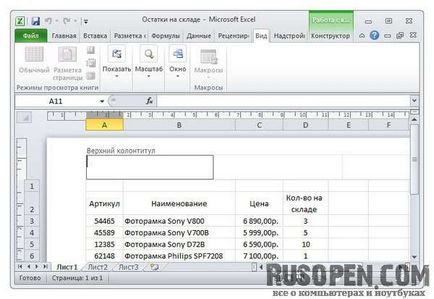
În consecință, devine disponibil fila Lucrul cu anteturi și subsoluri -> Constructor -> Componente antet și subsol.
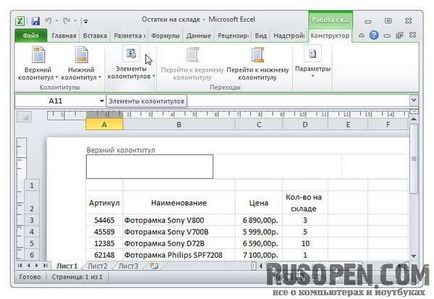
În fila Anteturi, trebuie să faceți clic pe butonul Imagine, iar în fereastra Inserare imagine care apare, selectați imaginea pe care doriți să o inserați ca filigran. Trebuie notat că după ce faceți clic pe butonul Deschidere din fereastra Inserare imagine, desenul selectat nu este afișat imediat pe foaie, în locul imaginii din zona antetului, linia [Figura]. Pentru a vedea imaginea, trebuie să faceți clic pe orice celulă din foaie. După ce desenul este introdus în subsol, îl puteți personaliza: schimbați dimensiunea și dimensiunea.

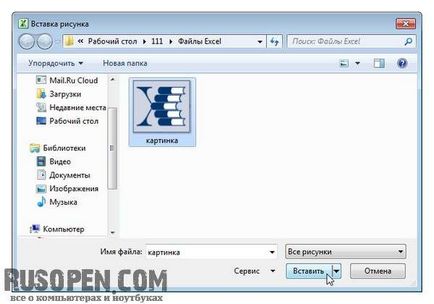
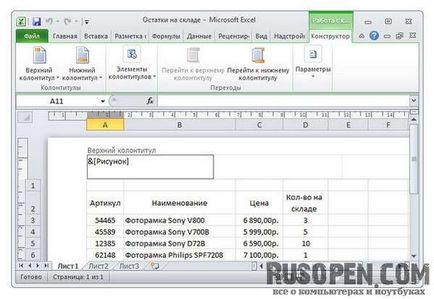
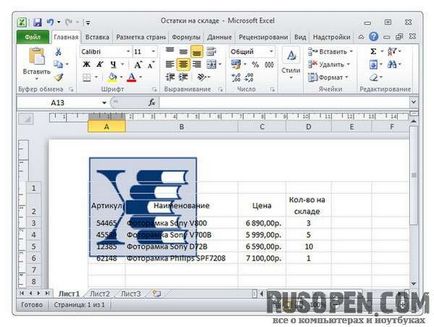
Imaginea este ajustată în fereastra care apare ca urmare a clicului pe butonul Format imagine. Rețineți că pentru ca butoanele Anteturi și Layout să fie disponibile, trebuie să faceți clic în câmpul antetului în care se află imaginea.
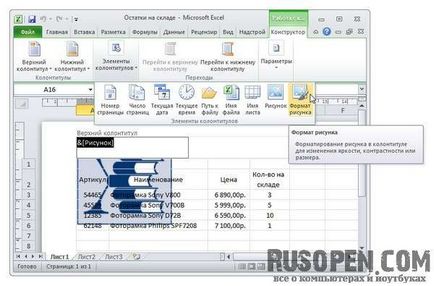
Dacă doriți să modificați dimensiunea imaginii, apoi pe fila Dimensiune trebuie să specificați valorile cerute pentru înălțime și lățime sau factorii de scalare (înălțime și lățime).
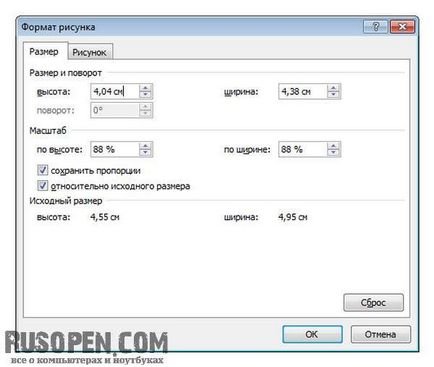
În cazul unei imagini luminoase, textul afișat pe fundalul filigranelor nu va fi ușor de văzut. Prin urmare, pentru a îmbunătăți lizibilitatea textului, este necesar să reduceți contrastul și să creșteți luminozitatea imaginii. Puteți face acest lucru în fila Desenare, setând valorile de luminozitate și contrast dorite sau selectând opțiunea Substrat din lista Color.